我们前面学习了在word中给文件添加密码的方法,但是如果要保护文档,使其中某些格式不被修改,可以通过word保护文档的功能来实现。
1、选择【工具】→【保护文档】菜单命令,或在“选项”对话框的“安全性”选项卡中单击保护文档按钮,打开“保护文档”任务窗格,如图1所示。
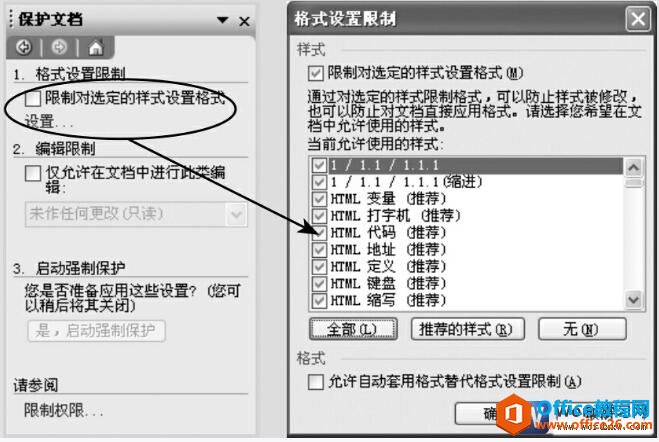
图1
2、要保存文档的格式,可以选中“限制对选定的样式设置格式”复选框,然后单击下方的“设置”超链接,在打开的“格式设置限制”对话框的列表框中可以选中或取消选中要限制的样式,单击确定按钮,如图1所示。
如何对word文档进行打印预览
我们在完成word文档编辑后,可将其打印输出。在打印文档之前,应该对word文档进行打印预览,以便对不完善的地方进行修改和调整。通过打印预览可以使用户在屏幕上预览到实际打印的效果,
3、在“保护文档”任务窗格中选中“仅允许在文档中进行此类编辑”复选框,然后在其下方的下拉列表框中选择允许编辑的选项,如修订、批注等,如图2所示。
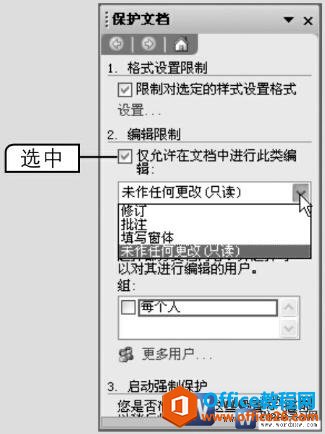
图2
4、单击是,启动强制保护按钮,可以在打开的对话框中设置保护文档的密码。
我们通过word保护文档的功能以后,若要取消文档的保护,只需再次打开“保护文档”任务窗格,取消选中相应的限制复选框,若设置了密码,则需单击停止保护按钮,输入正确密码后才能取消保护。
word 如何打印整篇文档
我们在打印之前先进行打印预览一下,若进行打印预览后确认文档的内容、格式正确无误,即可开始正式在word中打印文档。word打印整篇文档的具体操作如下:1、打开要打印的文档,打开打印


